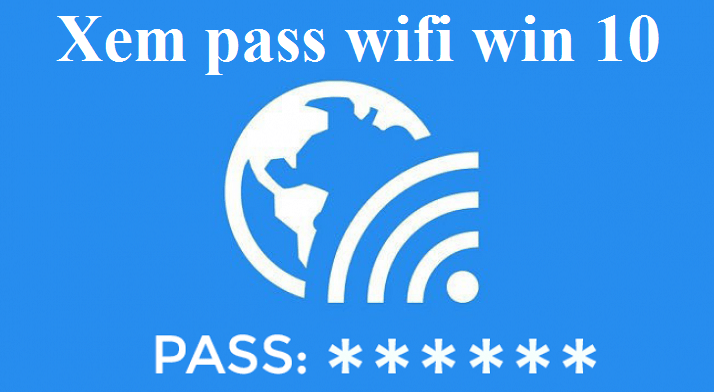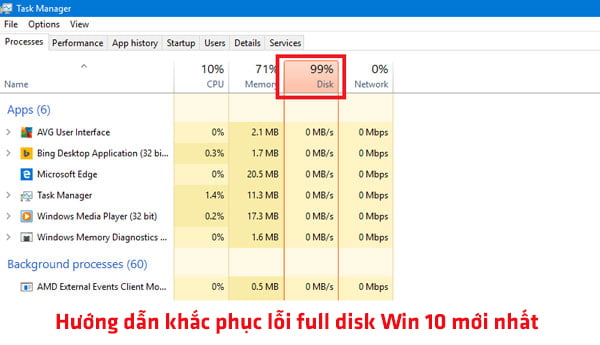- Ngày cập nhật: 13/07/2025
- Danh mục: Windows
Chào mừng bạn đã quay trở lại!
Chân thành cảm ơn bạn đã theo dõi bài viết "Cách tắt phần mềm diệt virus Win 11 cực kỳ đơn giản, chi tiết".
Chương trình diệt virus miễn phí được cài sẵn trên Windows 11, được mô tả là một trong những ứng dụng diệt virus đáng tin cậy và hiệu quả nhất hiện nay. Tuy nhiên, có thể có lý do bạn muốn vô hiệu hóa chương trình này. Dưới đây là vài cách để tắt Windows Security trên Windows 11.

Tắt phần mềm diệt virus Win 11 – Windows Security Settings
Bạn có thể tạm thời tắt Windows Security bằng cách sau:
- Mở Settings > Privacy & Security và chọn Windows Security.
- Chọn Virus & threat protection, sau đó cuộn xuống và nhấn vào Manage Settings dưới Virus & threat protection settings.
- Tắt công tắc Real-time Protection để hoàn tất.
Tắt Windows Security bằng Defender Control
Ứng dụng Defender Control không mất phí và không yêu cầu cài đặt. Sử dụng Defender Control rất đơn giản. Người dùng có thể dễ dàng bật/tắt Windows Defender bằng một trong các phương pháp sau.
– Trên giao diện dùng: Trên màn hình của bạn sẽ hiển thị hai nút bấm.
- Chọn Disable Windows Defender để tắt.
- Chọn Enable Windows Defender để bật lại.
Windows Defender đang hoạt động khi màu xanh lá. Windows Defender không thể hoạt động khi bật lại do chức năng bảo vệ thời gian thực đang tắt. Windows Defender bị tắt với màu đỏ trên giao diện.
– Trong khay hệ thống: Bạn click chuột phải lên biểu tượng Defender Control (hình tường lửa) và chọn.
- Kích hoạt Windows Defender: Bật
- Vô hiệu hóa Windows Defender: Tắt
– Trên Command Prompt: Nhập “cm” vào hộp tìm kiếm Cortana hoặc hộp Run, sau đó nhập lệnh.
- Kích hoạt Windows Defender bằng cách chạy DefenderControl.exe với tham số /E và nhấn Enter.
- Để tắt Windows Defender, chạy DefenderControl.exe với tham số /D và nhấn Enter.
Trên Defender Control, bạn có thể nhanh chóng mở Windows Defender (Open Security Center) và Windows Security trong Settings (Menu > Defender Settings).
Bạn cũng có thể ẩn cửa sổ khi khởi động hoặc thu nhỏ, thay đổi ngôn ngữ và thực hiện một số chức năng cấp phép khác.
Tắt Windows Security bằng trình diệt virut khác
Bên cạnh cách tắt Windows Security trực tiếp, bạn cũng có thể tắt phần mềm diệt virus Win 11 gián tiếp bằng cách cài đặt một ứng dụng diệt virus khác.
Phương pháp này khá dễ dàng vì khi cài đặt một ứng dụng diệt virus khác, Windows Security sẽ tự động ngừng hoạt động của mình.
Để tắt Windows Security bằng cách dùng ứng dụng diệt virus khác, bạn chỉ cần thực hiện các bước sau:
- Cài đặt ứng dụng diệt virus khác như Kaspersky, AVG, hoặc BitDefender.
- Sau khi cài đặt xong, phần mềm diệt virus tích hợp của Windows 10 (Windows Security) sẽ bị vô hiệu hóa.
- Bạn có thể kiểm tra bằng cách mở Windows Security, chọn Settings > Security providers > Dưới mục Antivirus, bạn sẽ thấy Microsoft Defender Antivirus đã bị tắt.
Kết luận
Ở trên đây là hướng dẫn để vô hiệu hoá phần mềm chống virus Win 11 – Windows Security (trước đây là Windows Defender) trên hệ điều hành Windows 11. Mong rằng thông tin trên sẽ hữu ích đối với bạn.
Hãy nhấn Like và Share để ủng hộ chúng tôi tiếp tục chia sẻ những nội dung chất lượng!